【导读】安装win7系统后电脑没有声音怎么办?,下面就是WiFi之家网整理的网络知识百科,来看看吧!

很多同学经常给自己的电脑更换系统,正常情况下新安装的系统是没有问题的。在win7系统中经常出现安装后没有声音的情况。今天小白就说一说如何解决这个问题。
一、在电脑出现没有声音的情况时,首先确认自己的系统是正版系统。检查自己电脑的声卡驱动。按“win+R”组合键打开运行,输入“compmgmt.msc”打开计算机管理器,然后选择设备管理器。看一看声卡的驱动,如果有黄色的感叹号就说明需要更新了。
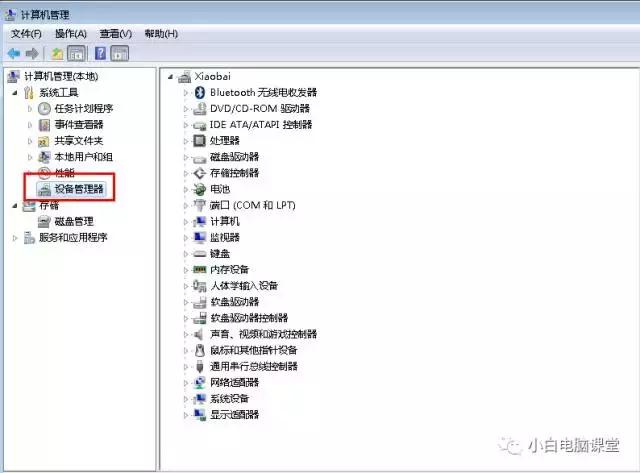
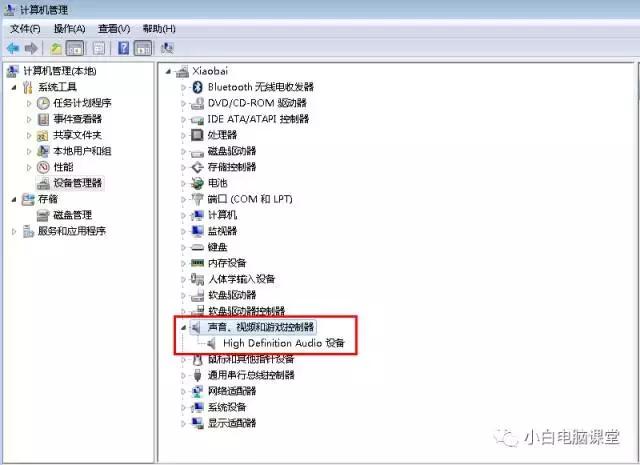
二、打开控制面板,选择声音,在出现的窗口中双击“扬声器”,选择级别选项卡,点击小喇叭的图标恢复正常。
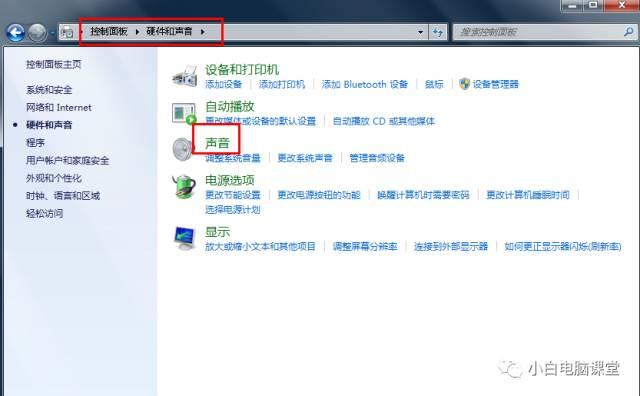
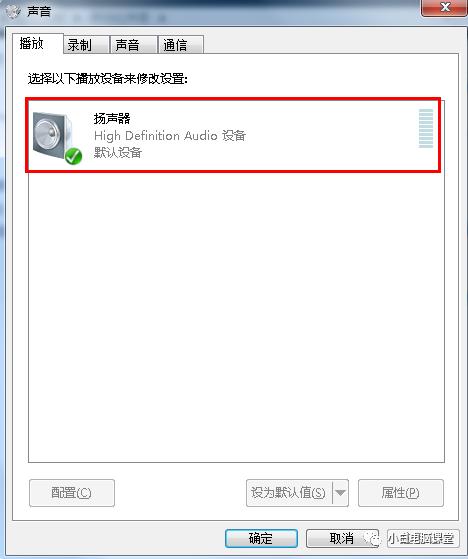
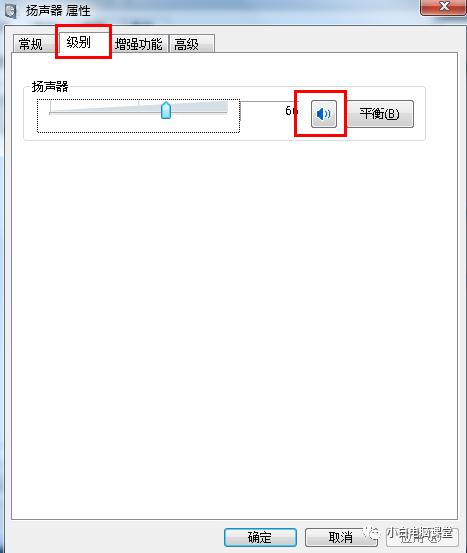
三、如果是麦克风不能使用,选择录制选项卡,双击麦克风,选择级别选项卡,点击小喇叭的图标恢复正常。
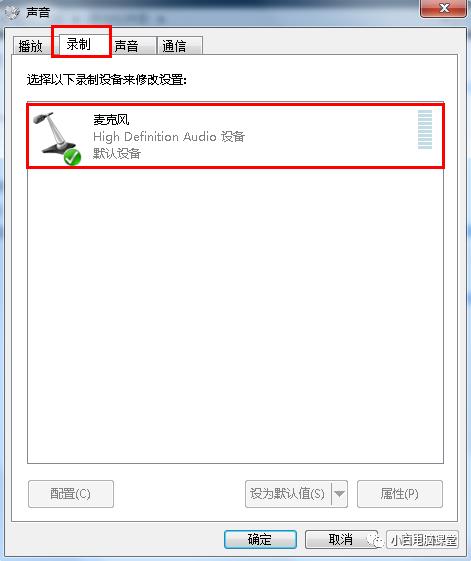
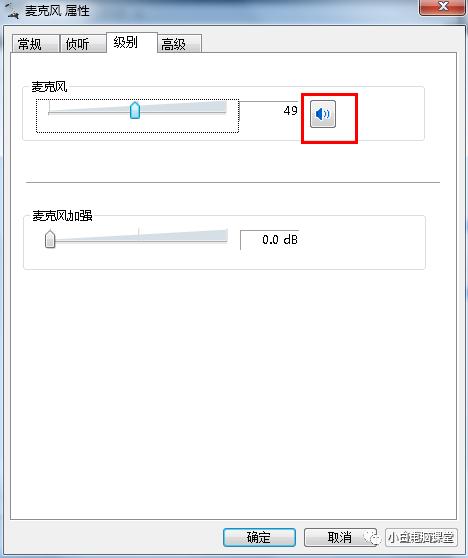
四、打开运行,输入services.msc打开服务,找到“Windows audio”双击打开,将启动类型设置为自动,然后启动服务,确定。

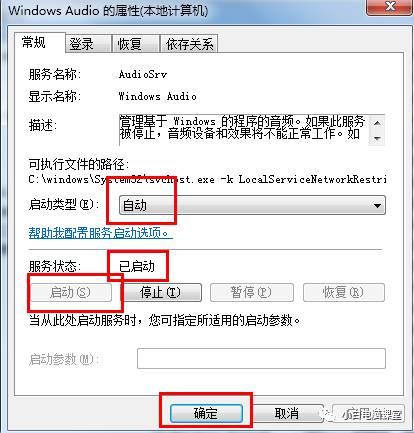
亲,以上就是关于(安装win7系统后电脑没有声音怎么办?),由“WiFi之家网”整理!
原创文章,作者:无线路由器,如若转载,请注明出处:https://www.224m.com/144412.html

